Windows10에서 시작 메뉴 레이아웃을 변경하여 사용자가 시작 메뉴에 나열된 설치된 앱에 액세스 할 수 있도록 했습니다. 그러나 바로 가기 키를 사용하여 앱을 시작했던 일부 사용자는 시작 메뉴를 사용하지 않도록 설정할 수 있습니다. 오늘날 이 사용 방법 게시물은 시작 메뉴를 숨기거나 제거하는 실질적인 방법을 제공합니다.
Windows 10 시작 메뉴란 무엇입니까?
Windows 10시작 메뉴는 자주 사용하는 모든 프로그램, 폴더 및 연락처의 디렉토리입니다. PC의 응용 프로그램에 액세스 하는 것이 주 지점입니다. 사용자는 시작 단추를 클릭하거나 Win로고 키를 눌러 시작 메뉴에 액세스 할 수 있습니다.
Windows 10시작 메뉴에는 두개의 창과 검색 상자가 있습니다. 사용자는 왼쪽 창에서 모든 앱을 찾고 오른쪽 창에서 해당 앱의 라이브 제목을 찾을 수 있습니다. 왼쪽 창의"모든 앱"목록에 있는 앱은 오른쪽에 있는 타일로 복사할 수 있습니다.
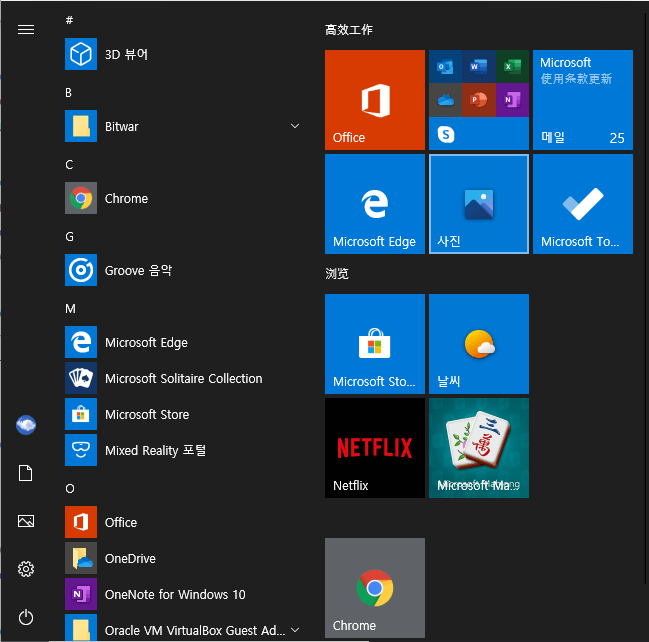
윈도우 10 시작 메뉴를 숨기는 방법
StartIsGone을 사용하여 시작 메뉴 숨기기
StartIsGone은 사용자가 작업 표시줄의 시작 메뉴를 숨길 수 있도록 도와 주는 휴대용 프로그램입니다. 이것은 Win8.1과 Win10이 완전히 기본입니다.
1.먼저 StartIsGone을 다운로드하고 실행해야 합니다. 그러면 해당 아이콘이 시스템 트레이에 나타납니다.
2.해당 트레이 아이콘을 마우스 오른쪽 버튼으로 클릭하여 시작 시 로드에 액세스하고 시스템 트레이 아이콘 옵션을 숨깁니다. 그것은 고작 1.7MB의 메모리를 필요로 합니다.
3.시작 메뉴를 표시하거나 다시 표시하려면 SatrtIsGone프로그램을 닫습니다.
Start Killer를 사용하여 시작 메뉴 숨기기
StartKiller는 시작 메뉴를 숨기거나 비활성화하는 무료 프로그램입니다. StartKiller(시작 살인자)와 함께 시작 버튼을 숨기는 것은 쉽습니다.
1.먼저, Start Killer를 다운로드하여 설치해야 합니다.
2.시작 메뉴에서 실행하고 해당 아이콘을 마우스 오른쪽 단추로 클릭하여"설정"을 열거나 종료합니다.
3.Start Killer(시작 살인자)를 자동으로 실행하려면 "시스템 시작 시 로드" 옵션을 설정할 수 있습니다.
4.StartIsGone과 마찬가지로 Start Killer를 닫아 시작 메뉴를 다시 열 수 있습니다.
지금 해보자!
'컴퓨터 정보' 카테고리의 다른 글
| 윈도우 10에서 발생하는 0xc0000225 블루 스크린 에러의 원인과 해결책 (2) | 2023.12.07 |
|---|---|
| 수정: Windows 10 파일 탐색기에 SD 카드가 표시되지 않음 (0) | 2023.09.07 |
| 컴퓨터가 외장 하드 드라이브를 인식하지 못합니다 (0) | 2021.03.24 |
| Windows 포맷을 완료할 수 없습니다 (0) | 2021.03.10 |
| SD 카드 기본 정보 (0) | 2021.01.18 |



